Kako dokazati besedilo v tujem jeziku v Wordu 2016

V interesu kozmopolitizma vam Word 2016 omogoča delo s tujimi jeziki. Naučite se, kako vnesti in urediti besedilo v tujem jeziku, ter preveriti črkovanje in slovnico.
Če še niste opazili, grafični predmeti v Excelu 2013 lebdijo na vrhu celic delovnega lista in bodo morda potrebovali nekaj nadzora. Večina predmetov je neprozornih, kar pomeni, da skrivajo informacije v celicah pod njimi.
Če premaknete eno neprozorno grafiko tako, da se delno prekriva z drugo, tista na vrhu skrije spodnjo, tako kot če en list papirja delno položite na drugega, skrijete nekaj informacij na spodnjem. Večino časa morate paziti, da se grafični predmeti ne prekrivajo med seboj ali ne prekrivajo celic z informacijami delovnega lista, ki jih želite prikazati.
Ko se grafični predmeti (vključno z grafikoni, besedilnimi polji, vstavljenimi izrezki in slikami, narisanimi oblikami in grafiko SmartArt) prekrivajo drug drugega, lahko spremenite način, kako se prekrivajo, tako da predmete pošljete nazaj ali naprej, tako da ostanejo na različnih (nevidnih) ) plasti.
Excel 2013 vam omogoča, da premaknete izbrani grafični predmet v nov sloj na enega od dveh načinov:
Če želite izbrani predmet premakniti navzgor proti ali na zgornji sloj, v spustnem meniju gumba Prenesi naprej v skupini Razporedi na kontekstualnem zavihku Orodja za risanje, slike ali SmartArt izberite možnost Pomakni naprej ali Postavi naprej.
Če želite izbrani predmet premakniti navzdol proti ali na spodnji sloj, izberite možnost Pošlji nazaj ali Pošlji nazaj v spustnem meniju gumba Pošlji nazaj v skupini Razporedi na kontekstualnem zavihku Orodja za risanje, slike ali SmartArt predmeta.
Kliknite ukazni gumb Podokno za izbor v skupini Razporedi na zavihku Oblika pod kontekstnim zavihkom Orodja za risanje, Orodja za slike ali Orodja SmartArt, da prikažete podokno opravil za izbor. Kliknite gumb Prenesi naprej ali Pošlji nazaj na vrhu takoj desno od gumbov Pokaži vse in Skrij vse. Kliknite, dokler se izbrani grafični predmet ne prikaže na želeni plasti.
Tukaj imate kombinacijo prenesenih izrezkov, spletne slike in grafike posnetka zaslona, skupaj z narisanim grafičnim predmetom na istem delovnem listu, vendar na različnih slojih. Kot lahko vidite v podoknu z opravili Izbira, je slika izrezka tabličnega računalnika na najvišji plasti, tako da bi zakrila katerega koli od drugih treh grafičnih predmetov v spodnjih slojih, za katere se zgodi, da se prekrivajo.
Sledi slika Microsoft Surface Tablet na drugem grafičnem sloju, tako da zakrije del narisane grafike eksplozije in grafike posnetka zaslona pogovornega okna Lastnosti miške, ki je nameščena na tretji oziroma četrti grafični plasti. Če želite te grafične objekte premakniti v nov sloj, jih morate samo izbrati v podoknu za izbor, čemur sledita gumba Prenesi naprej ali Pošlji nazaj.
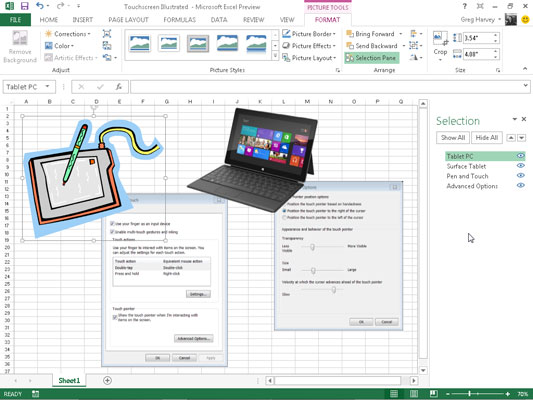
Včasih boste morda ugotovili, da morate združiti več grafičnih objektov, tako da delujejo kot ena enota. Na ta način lahko premikate te predmete ali jih spreminjate v eni operaciji.
Če želite združiti predmete, Ctrl+kliknite vsak predmet, ki ga želite združiti, da jih izberete vse. Nato kliknite gumb Skupaj predmete v skupini Razporedi na zavihku Oblika pod ustreznimi orodji in nato v spustnem meniju kliknite Skupina.
Ko združite več grafičnih objektov, kadar koli kliknete kateri koli del mega-objekta, je vsak del izbran (in izbirni ročaji se prikažejo samo po obodu kombiniranega predmeta).
Če morate samostojno premikati ali spreminjati velikost združenih predmetov, jih lahko razdružite tako, da z desno miškino tipko kliknete predmet in nato v priročnem meniju predmeta izberete Skupina→Razdruži, ali pa kliknete Skupina→Razdruži na zavihku Oblika pod ustreznimi kontekstnimi zavihki Orodja.
Podokno opravil Izbira vam omogoča spreminjanje slojev različnih grafičnih predmetov na delovnem listu in nadzor nad tem, ali so skriti ali prikazani. Če želite odpreti podokno opravil Izbor, izberite enega od grafičnih objektov na delovnem listu in nato kliknite gumb Oblika pod ustreznim kontekstnim zavihkom Orodja. Kliknite gumb Izbirno podokno, ki ga najdete v skupini Razporedi na zavihku Oblika predmeta.
Ko odprete podokno opravil Izbor, lahko začasno skrijete katerega koli od navedenih grafičnih objektov, tako da kliknete potrditveno polje za oko. Če želite odstraniti prikaz vseh grafikonov in grafik na delovnem listu, namesto tega kliknite gumb Skrij vse v zgornjem podoknu opravil.
Če želite ponovno prikazati skriti grafični predmet, preprosto kliknite potrditveno polje za prazno oko, da vrnete ikono očesa vanj. Če želite znova prikazati vse grafične predmete, potem ko ste jih skrili, kliknite gumb Pokaži vse na vrhu podokna opravil.
Če skrijete vse grafikone in grafike na delovnem listu tako, da kliknete gumb Skrij vse in nato zaprete podokno opravil Izbor s klikom na gumb Zapri, ne boste imeli možnosti, da bi to podokno opravil znova prikazali, tako da bi lahko vrnili njihov prikaz tako, da s klikom na gumb Prikaži vse.
To je zato, ker na delovnem listu nimate več vidnih grafičnih predmetov, ki bi jih lahko izbrali, in zato nimate možnosti, da bi se kontekstni zavihki z njihovimi gumbi izbirnega podokna prikazali na traku.
V tem strašnem primeru je edini način, da se prikaže podokno opravil za izbor, tako da lahko kliknete gumb Prikaži vse, ustvarite lažni grafični predmet na delovnem listu. Nato kliknite gumb Izbirno podokno na zavihku Oblika njegovega kontekstnega zavihka Orodja za risanje.
Ko je podokno opravil Izbira odprto, kliknite gumb Pokaži vse, da vrnete prikaz vseh grafikonov in grafik, ki jih želite obdržati. Znebite se še vedno izbranega navideznega grafičnega predmeta s pritiskom na tipko Delete.
V interesu kozmopolitizma vam Word 2016 omogoča delo s tujimi jeziki. Naučite se, kako vnesti in urediti besedilo v tujem jeziku, ter preveriti črkovanje in slovnico.
Učinkovito filtriranje in razvrščanje podatkov v vrtilni tabeli Excel 2019 za boljša poročila. Dosežite hitrejše analize z našimi namigi in triki!
Reševalec v Excelu je močno orodje za optimizacijo, ki lahko naleti na težave. Razumevanje sporočil o napakah reševalca vam lahko pomaga rešiti težave in optimizirati vaše matematične modele.
Odkrijte različne <strong>teme PowerPoint 2019</strong> in kako jih lahko uporabite za izboljšanje vaših predstavitev. Izberite najboljšo temo za vaše diapozitive.
Nekateri statistični ukrepi v Excelu so lahko zelo zmedeni, vendar so funkcije hi-kvadrat res praktične. Preberite vse opise funkcij hi-kvadrat za bolje razumevanje statističnih orodij.
V tem članku se naučite, kako dodati <strong>obrobo strani</strong> v Word 2013, vključno z različnimi slogi in tehnikami za izboljšanje videza vaših dokumentov.
Ni vam treba omejiti uporabe urejevalnika besedil na delo z enim samim dokumentom. Učinkovito delajte z več dokumenti v Wordu 2013.
Sodelovanje pri predstavitvi, ustvarjeni v PowerPointu 2013, je lahko tako preprosto kot dodajanje komentarjev. Odkrijte, kako učinkovito uporabljati komentarje za izboljšanje vaših predstavitev.
Ugotovite, kako prilagoditi nastavitve preverjanja črkovanja in slovnice v Wordu 2016, da izboljšate svoje jezikovne sposobnosti.
PowerPoint 2013 vam ponuja različne načine za izvedbo predstavitve, vključno s tiskanjem izročkov. Izročki so ključnega pomena za izboljšanje vaše predstavitve.




